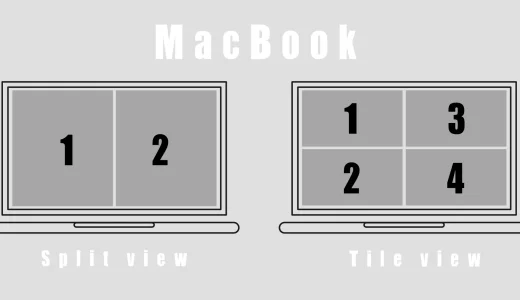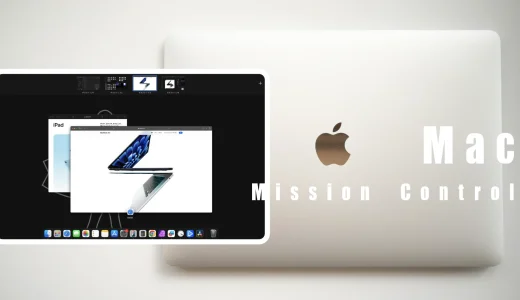この記事には広告を含む場合があります。
記事内で紹介する商品を購入することで、当サイトに売り上げの一部が還元されることがあります。
PC(パソコン)周りって延長コードやら電源・USBコード、HDDなどの周辺機器でごちゃごちゃしがち。在宅ワークの方にとっては、そこにいる時間は長く、内心気になって何とかしたいな~と考えている人も少なくないのでは?しかしながら いいアイデアが浮かばずに放置状態…なんてことも。なるべくスッキリさせ気持ちよく作業したい…ということで今回は「PCデスク周りの環境をスッキリ!快適な在宅ワーク」をテーマに整理整頓したわが家のPCデスク周りの紹介。
PCデスク周りの整理はパソコン選びから
長年、在宅ワークをやっているのでPCディスク周りには気を使っている方だとは思います。パソコンや周辺機器選びの段階から意識して購入検討もしています。とはいえPCデスク周りの配置変更など整理整頓は度々行っており、なかなか納得いく状態にはありませんでした。今回、再チャレンジである程度納得のできるレベルに落ち着いてきたので、紹介させて頂きます。
デスクトップよりノートパソコンが理想?
PCデスク周りをなるべくシンプルにすっきりさせたいという考えは常に持っていますので、PCは電源や接続コード、スペース面ですっきり収まるノートパソコン一択の考えで、現在もノートパソコン1台のみで仕事しております。これまではWEBデザインなどのWEBに関する仕事が主でしたので、そこそこのスペックがあるノートパソコンが1台あれば、作業もファイル管理も事足りておりました。

しかしながら、最近はノートパソコンはSSDになり容量が物足りなく、また動画編集をする機会が増え、所持しているノートパソコンだけでは全く容量不足。パソコンを買い替えることも検討しましたが、所持するパソコンも購入して1年程度ということもあり、買い替えるには早すぎるし、結局それなりの容量のノートパソコンともなれば価格も高額となりそうでしたので、外付けハードディスクで対応することに。なお、外付けハードディスクは6TBを2台つなげ、外付けHDDが壊れることも想定し、万が一のためのバックアップ考えてファイル管理しております。
 フォルダ間 同期で管理も楽々…外付けHDDハードディスク「I-O DATA」をパソコンに設置
フォルダ間 同期で管理も楽々…外付けHDDハードディスク「I-O DATA」をパソコンに設置
また、これまでノートパソコン一択と考えてきましたが、今後は動画編集も増えスペック面もより要求されるのでノートパソコンだけでは割高、モニターサイズなども考慮すればデスクトップの選択肢も必要となりそう。今後はパソコンの選びも難航しそうな予感。
少し話がそれてしまいましたが、個人的にはノートパソコンは気軽に持ち出しでき、1台で自宅のメイン機として兼用するにもデスクトップと比べてスペースやコードなどの配線でもスッキリしているので、メリットは高いと思っています。用途にもよるが利便性からも個人的にはノートパソコンが理想。
一番の敵は電源コードや接続ケーブル類
PCデスク周りで一番の悩みは電源コードや接続ケーブルなどの配線ではないでしょうか?いくら他のものがすっきりしてても配線がごちゃごちゃしていたら、それだけで見栄えがわるくなり整理整頓されていないような印象も受けます。デスクトップや周辺機器を増やせば電源が増え、ケーブルタップがさらに必要になったりします。電源アダプタも数が増えれば、結構存在感あって悩ましい。
配線ケーブル類は隠す収納
少し前までのデスク周りがこちらです。

コンパクトな外付けハードディスク2台+USBハブをデスクに置いているだけでなのですが、見た目に美しい感じではないです。ちなみにデスク下には電源アダプターや配線コードなどが垂れて見栄えが悪いので、以下のような布ケースの中にこのアダプターや配線ケーブルをまとめて入れることで、インテリアの雰囲気を壊さないようにしていました。
当時の設置画像が無いので、使っていた布バックを当時のように置いて撮影しましたのでイメージして頂ければと思います。

最初は大きいものでしたが収納力が良く配線以外にもちょっとしたものを収納出来ていたので気に入っていましたが、もう少しすっきりさせたいということで、さらに下の画像のようなスリムで小さめのな布バックをフックかけてその中にアダプターや配線ケーブルを入れておりました。
 部屋・デスクまわりの小物散らかりを解消!「バスケットで出しっぱなし収納」
部屋・デスクまわりの小物散らかりを解消!「バスケットで出しっぱなし収納」

私のように「PCデスクが壁面に設置していないため、配線が目立ってしまう。ごまかすことができない。」といった場合には、布バックやインテリアに合いそうな収納バックを利用してごちゃごちゃした配線類を収納し隠すようにすると見た目もスッキリしおススメです。
外付けHDD、USBハブ、配線類のケーブルを集約させ整理

自作のPCデスク下には書類や小物を置く棚を設置しておりましたので、今回はここの棚の一部を使って外付けハードディスク、USBハブ、配線類のケーブルを集約させ整理。

使用している外付けハードディスクは縦、横置きのどちらでも設置が可能ですので、今回は縦置きに並べ「6TB / 6TB / 2TB(予備)」、少しでも熱を分散させるため間隔をあけ設置。ちなみに設置しているものはI-O DATA 外付けHDD とBUFFALO USB3.0 セルフパワー 4ポートハブ ブラック スタンダードモデルです。

ケーブルタップを収納棚の背面に固定し、USBハブ、電源アダプター、USBケーブルなどの配線類を整理しています。ケーブル類が多いので、多少見た目は気になりますが、目線から視界に入りにくい場所ですし、右側のスペースに小物を収納したケースを設置予定ですので、配線類は隠れてしまうので見た目の印象も悪くありません。
追記:その後色々と環境が変わりパソコン整理などの改善をおこなっております。詳しくはこちら。
 ストレージそんなに必要?「パソコンのファイル整理術1」
ストレージそんなに必要?「パソコンのファイル整理術1」

テーブルの上はこんな感じです。以前は外付けハードディスクやUSBハブがテーブルに置かれた状態で見栄えが悪かったので、かなりスッキリして気持ちよく仕事ができるようになっています。

とは言え、ご覧のとおりUSB,電源コードが少しむき出しではある。こればかりは致し方ないか…。

背面、テーブル下はこんな感じです。目線からもそれほど気にはなりませんが、もう少し改善できそうな気も。。。!? 改善案が見つかったら追記させて頂きます。
最後に
PC関連は周辺機器も含めとにかく配線コード類が多く美しく整理するのが簡単ではありません。私に限らず恐らくほとんどの方が気にされている部分だと考えます。パソコン、周辺機器のスペックや機能性、利便性はもちろん重要ですが、デスク環境を美しく整えるという観点からも商品選びや整理備品にも目を向けてみるのも良いのではないでしょうか?私も、まだまだ満足できるものではありませんし、これから必要なものやPC買い替えなども予想されるので、今後もこの難題に向き合っていかなければなりませんが、少しでもPCデスク周りの参考やヒントになるのであれば幸いです。

追記:その後、諸事情でパソコンを買い換えることになり、PCデスク周りが変わりました。新しい環境は32インチのモニターを設置するなどノートパソコンにこだわってきた筆者としては、現在のデスク周りは残念ながら納得できるものではなくなりました。掲載の内容のテーマは異なりますが、デスク周りの写真も載せておりますのでご覧ください。
 「M1 Mac mini 」に乗り換えてみた|動画編集に使えるコスパ最強パソコン
「M1 Mac mini 」に乗り換えてみた|動画編集に使えるコスパ最強パソコン
 MacBook Air / Proにオススメ!軽量コンパクトなレザー製インナーケースを徹底レビュー
MacBook Air / Proにオススメ!軽量コンパクトなレザー製インナーケースを徹底レビュー
 スマホも対応!超コンパクトなAnker SD/microSDカードリーダーUSB-C3.0【レビュー】
スマホも対応!超コンパクトなAnker SD/microSDカードリーダーUSB-C3.0【レビュー】
 32ARTS
32ARTS